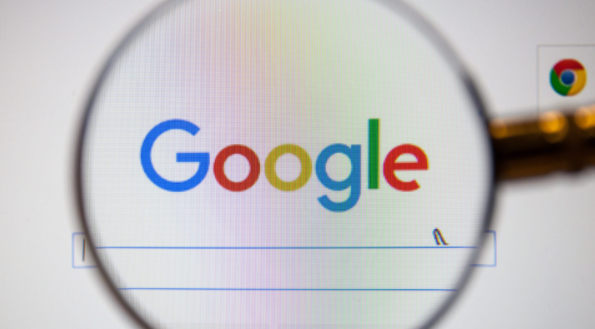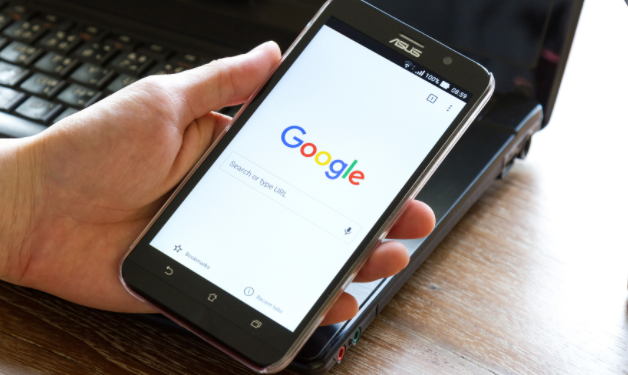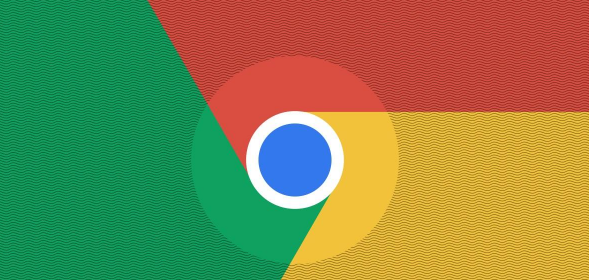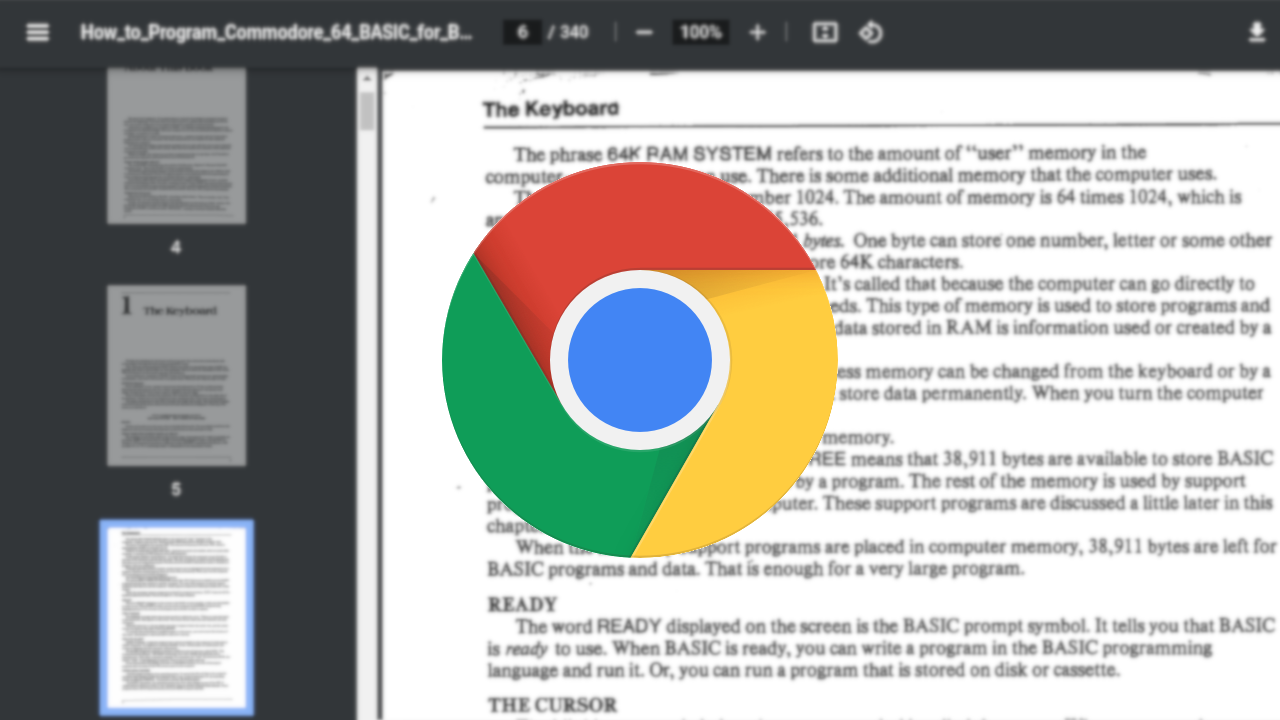详情介绍
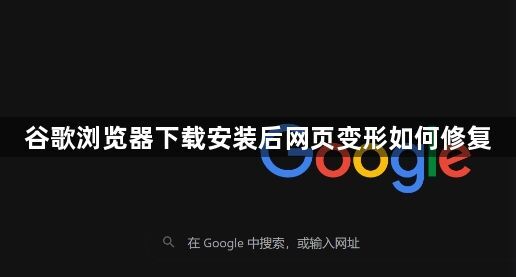
1. 打开Chrome浏览器,点击右上角的三个点,选择“设置”。
2. 在左侧菜单中点击“外观”,找到“页面缩放”选项。
3. 若缩放比例不是100%,调整至默认值并重启浏览器,观察网页是否恢复正常。
二、清除缓存和Cookie
1. 缓存或Cookie损坏可能导致网页显示异常。点击右上角三个点 > 设置 > 隐私与安全 > 清除浏览数据。
2. 选择“全部时间”并勾选“缓存的图片和文件”、“Cookie及其他网站数据”,点击“清除数据”。
3. 重启浏览器后重新访问网页,检查问题是否解决。
三、禁用硬件加速功能
1. 硬件加速可能与显卡驱动不兼容,导致渲染异常。进入设置 > 系统 > 取消勾选“使用硬件加速模式”。
2. 关闭硬件加速后,Chrome将使用软件渲染,可能降低性能但可避免变形问题。
3. 若问题解决,可考虑更新显卡驱动或保留此设置。
四、重置浏览器设置
1. 若上述方法无效,尝试重置Chrome到初始状态。点击右上角三个点 > 设置 > 高级 > 重置并清理。
2. 重置会删除所有扩展、自定义设置和临时数据,需提前备份重要书签或配置。
3. 重置后重新安装必要扩展,并测试网页是否正常显示。
五、更新或回滚Chrome版本
1. 更新版本:旧版本可能存在渲染Bug。进入设置 > 关于Chrome > 检查更新,升级到最新版本。
2. 回滚版本:若新版本导致问题,可下载历史稳定版(如[Chrome旧版本下载站](https://www.greensofts.com/history-of-chrome)]),覆盖安装后测试。
3. 回滚前建议卸载当前版本,避免残留文件冲突。
六、检查网页编码设置
1. 部分网站因编码不匹配导致乱码或变形。点击右上角翻译按钮 > 更多工具 > 编码。
2. 手动切换为“UTF-8”或“GBK”等常用编码,刷新页面查看效果。
3. 若仍异常,可能是网站本身问题,尝试更换浏览器(如Firefox)对比测试。